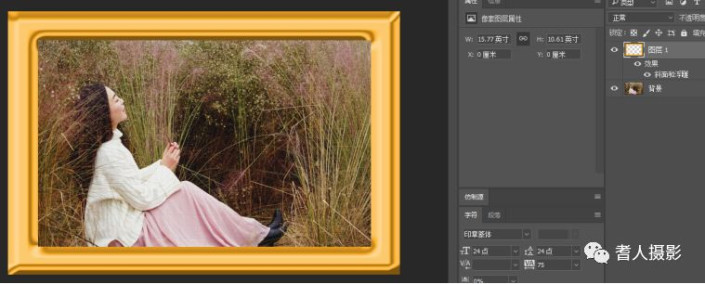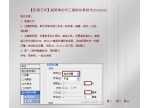线条边框,给照片制作个性的边框(4)
给照片制作个性的边框
效果图:

一、蕾丝边框
1、文件=>打开一个文件;
2、图层→复制图层(按快捷键http://www.16xx8.com/photoshop/jiaocheng/110097.htmlCtrl+J)
3、选取一个比图片略小的矩形框,选择→反选;
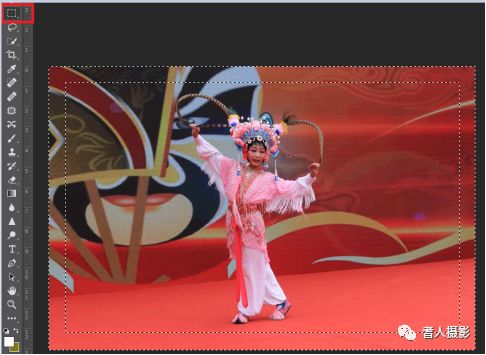
4、按Q进入快速蒙版http://www.16xx8.com/tags/38847/,滤镜滤镜库→素描→半调图案,
大小为2,对比度为1,图案类型为网点;


5、滤镜→像素化→碎片;
6、滤镜→锐化(7次);
7、按Q退出快速蒙版,
8、编辑→描边,白色,内部,1像素。
9、删除蚁线(Ctrl+D)


二、花边边框
1、文件→打开一个文件;
2、图层 → 复制图层(按快捷键Ctrl+J)
3、选取一个比图片略小的矩形框,选择 → 反选;
4、先锁定为英文大写-按Caps Lock键,按Q进入快速蒙版,
5、滤镜 → 像素化 → 彩色半调,半径为15;
6、滤镜 → 扭曲 → 旋转扭曲,数值为最大;
7、滤镜 → 滤镜库 → 画笔描边 → 墨水轮廓,数值默认;
8、滤镜=>锐化(2—3次);
9、按Q退出快速蒙版,
10、填充:编辑 → 填充 → 前景色(白色);
11、编辑 → 描边,数值宜小不宜大;
12、删除蚁线(Ctrl+D)OK !


三、多边形斜边框
1、文件=>打开一个文件;
2、图层→复制图层(按快捷键Ctrl+J)
3、选取一个比图片略小的矩形框,按Q进入快速蒙版;

4、滤镜→模糊→径向模糊,数量为15,模糊方法为旋转;

5、编辑→消褪径向模糊,不透明度为90%;

6、滤镜→锐化,按Q退出快速蒙版,
7、选择→反选,
8、填充:编辑→填充→前景色(白色);
9、编辑→描边,数值宜小不宜大;
10、删除蚁线(Ctrl+D)


四、艺术边框
1、文件→打开一个文件;点图层→复制图层(按快捷键Ctrl+J)
2、选取一个比图片略小的矩形框,
3、选择→反选,按Q进入快速蒙版;
4、滤镜→艺术效果→霓虹灯光,大小为5,亮度为15;

6、滤镜→扭曲→挤压,数量为-100,(3—5次);
7、按Q退出快速蒙版,
7、编辑→描边(数值宜小不宜大,位置:内部);
8、删除蚁线(Ctrl+D)


五、随意形丝线边框
1、文件→打开一个文件;点击图层→复制图层(按快捷键Ctrl+J)
2、选取套索工具随意画出图形,

3、选择→反选,按Q进入快速蒙版;
4、滤镜→像素化→马赛克,大小为10;
5、滤镜→像素化→碎片(2次);
6、滤镜→滤镜库→画笔描边→阴影线(9,15,2);

7、滤镜=>锐化(2次),按Q退出快速蒙版,
8、编辑→填充→前景色(白色);
9、编辑→描边,数值宜小不宜大;
10、删除蚁线(Ctrl+D)


六、绒线边框
1、文件→打开一个文件;
2、图层→复制图层(按快捷键Ctrl+J);
3、使用矩形选框工具在图案中选中所要的大小,别全选,边上留点;
4、按Q进入快速蒙版,进入快速蒙版模式编辑;
5、滤镜→模糊→径向模糊→数量:50,模糊方法:旋转,品质:好;
6、滤镜→滤镜库→画笔描边→强化的边缘→边缘宽度:1;边缘亮度:2;平滑度:15;
7、按Q退出快速蒙版模式;
8、选择→反选,按(Shift+DEL)删除;
9、编辑→描边→描边宽度:3像素;颜色:自定;位置:居内;
10、删除蚁线:选择→取消选择(快捷键Ctrl+D),OK!


七、泡泡边框
1、文件→打开一个文件;点击图层→复制图层(按快捷键Ctrl+J)
2、选取一个比图片略小的矩形框;
3、选择→反选,按Q进入快速蒙版;
4、滤镜→像素化→彩色半调→最大半径:35(根据图片灵活调整参数);其他值默认;

5、按Q退出快速蒙版,选择→反选,回到标准模式编辑;
6、编辑→填充→使用:颜色(自选),模式:正常;不透明度:90%;
7、滤镜→像素化→碎片(3次);

8、编辑→描边→宽度:1像素;颜色(自选);位置:内部;模式:正常;不透明度:90%;
9、删除蚁线:选择→取消选择(快捷键Ctrl+D)完成。



八、马赛克边框
1、文件=>打开一个文件;
2、图层→复制图层(按快捷键Ctrl+J);
3、选取一个比图片略小的矩形框;
4、选择→反选;按Q进入快速蒙版;
5、滤镜→像素化→马赛克→单元格大小:75方形;
6、按Q退出快速蒙版;
7、滤镜→像素化→碎片(2次);
8、滤镜→锐化→锐化(3次);
9、调一下不透明度:60%(也可不做);
10、删除蚁线:选择→取消选择(快捷键Ctrl+D)完成。

九、波浪边框
1、文件=>打开一个文件;点击图层→复制图层(按快捷键Ctrl+J)
2、选取一个比图片略小的矩形框,按Q进入快速蒙版;
3、滤镜→扭曲→波浪→生成器数:2;波长:30,30;波幅:6,6;比例:100%,100%;类型:正弦。
4、滤镜→像素化→碎片;
5、滤镜→锐化→锐化(3次);
6、按Q退出快速蒙版,点选择=>反选;
7、编辑→填充→内容→使用:颜色(颜色自定);
8、删除蚁线:选择→取消选择(快捷键Ctrl+D)完成。

十、另类边框
1、文件→打开一个文件;点击图层→复制图层(按快捷键Ctrl+J)
2、选取一个比图片略小的矩形框,按Q进入快速蒙版;
3、滤镜→像素化→晶格化→单元格大小:15;
4、滤镜→像素化→碎片;
5、滤镜→滤镜库→画笔描边→喷溅→喷溅半径:25;平滑度:7;
6、滤镜→扭曲→挤压→数量:100%;
7、滤镜→扭曲→旋转扭曲→角度:999%;
8、按Q退出快速蒙版,选择→反选;
9、编辑→描边(颜色自定),不描也行。
10、删除蚁线:选择→取消选择(快捷键Ctrl+D)完成。


十一、圆角边框
1、文件→打开一个文件,点击图层→复制图层(按快捷键Ctrl+J);
2、选择→全部(全选);
3、选择→修改→边界→宽度:1;
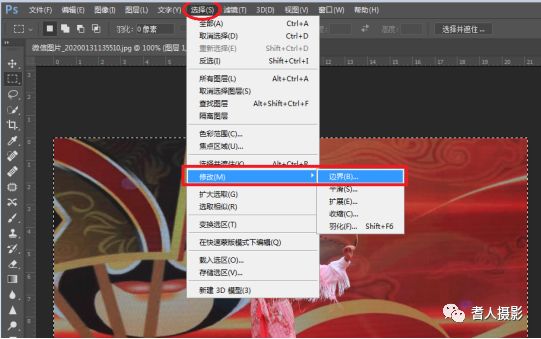
4、选择→修改→扩展→扩展量:20;

5、选择→反选,按Q进入快速蒙版;
6、滤镜→杂色→中间值→半径:20;
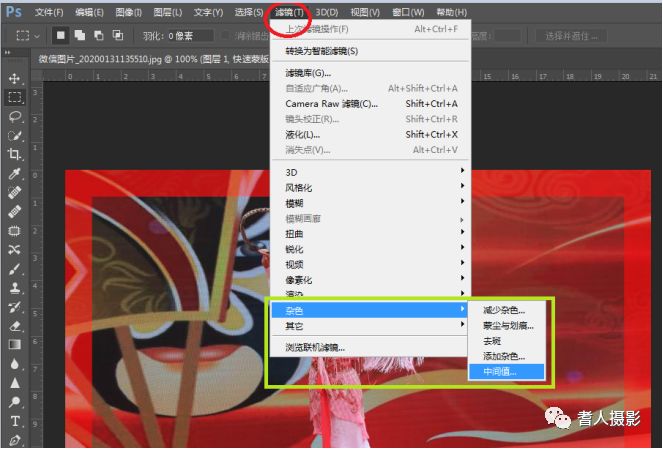
7、滤镜→艺术效果→绘画涂抹→画笔大小:20;锐化程度:20;
8、滤镜→像素化→碎片;
9、滤镜→锐化→锐化(5次);
10、按Q退出快速蒙版,选择→反选,删除;
11、编辑→描边(颜色自定)。完成。

如果先用填充边缘,效果如下图
10、按Q退出快速蒙版,选择=>反选;
11、编辑→填充(前景色:自定)这里用白色;
12、编辑→描边(颜色自定);
13、删除蚁线:选择=>取消选择(快捷键Ctrl+D)完成。


十二、线条边框
1、文件=>打开一个文件;点击图层→复制图层(按快捷键Ctrl+J)
2、选取一个比图片略小的矩形框,
3、选择→反选,按Q进入快速蒙版;
4、滤镜→风格化→浮雕效果,数值:—45,20,100%;
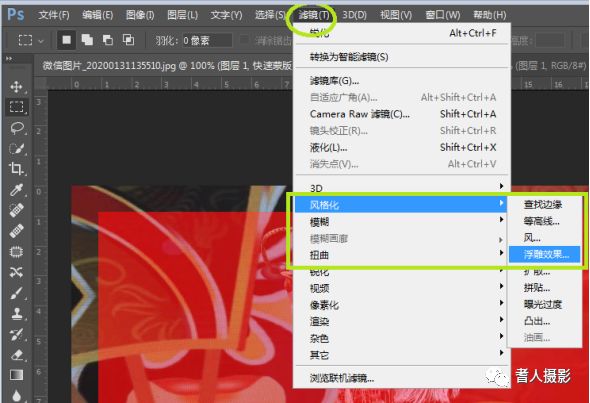

5、滤镜=>→滤镜库→风格化→查找边缘(照亮边缘),数值:2,20,15;
6、滤镜→像素化=>碎片;
7、滤镜→锐化→锐化(5次);
8、按Q退出快速蒙版;
9、编辑→描边(颜色自定)。
10、删除蚁线:选择→取消选择(快捷键Ctrl+D)完成。


十三、碎碎小花边框
1、文件→打开一个文件,点击图层→复制图层(按快捷键Ctrl+J);
2、选取一个比图片略小的矩形框,选择→反选,按Q进入快速蒙版;
3、滤镜→滤镜库→扭曲→玻璃,数值:5,3,100;
4、滤镜→像素化→彩色半调,半径为8;其他默认;
5、滤镜→其它→自定,将四个角的框中值都设为1;
6、滤镜→锐化→锐化(4次);
7、按Q退出快速蒙版,

8、编辑→描边,数值:1像素,居中。
9、删除蚁线:选择→取消选择(快捷键Ctrl+D)完成。


十四、不规则曲线边框
1、文件→打开一个文件;点击图层→复制图层(按快捷键Ctrl+J);
2、选取一个比图片略小的矩形框,选择→反选,按Q进入快速蒙版;
3、滤镜→像素化→碎片;
4、滤镜→像素化→晶格化→单元格大小:15;
5、滤镜→滤镜库→素描→铬黄渐变,数值:10,2;
6、按Q退出快速蒙版;
7、编辑→描边(颜色自定)。
8、删除蚁线:选择→取消选择(快捷键Ctrl+D)完成。

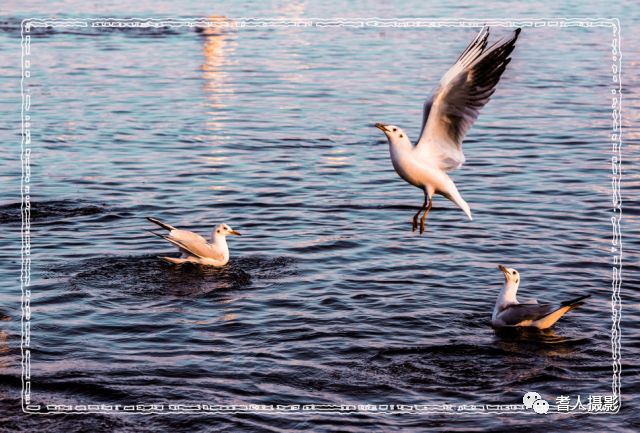
十五、水纹边框
1、文件=>打开一个文件,点击图层→复制图层(按快捷键Ctrl+J);
2、选取一个比图片略小的椭圆形框,选择=>反选,按Q进入快速蒙版;

3、滤镜→扭曲→水波,数值:100,20,水池波纹(或围绕中心);
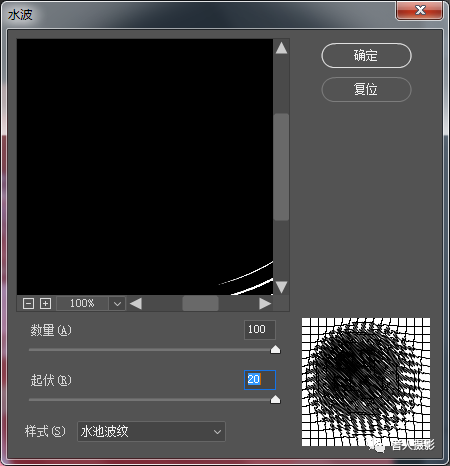
4、按Q退出快速蒙版;
5、编辑→描边(颜色自定),数值:2像素,居外。
6、删除蚁线:选择→取消选择(快捷键Ctrl+D)完成。



十六、随意边框
1、文件→打开一个文件;
2、图层→复制图层(按快捷键Ctrl+J);
3、选取套索工具随意画出图形,
4、选择→反选,
5、编辑→填充(颜色自定)
6、删除蚁线:选择=>取消选择(快捷键Ctrl+D)完成。

十七、方框
1、文件→打开一个文件,点击图层→复制图层(按快捷键Ctrl+J);
2、选取一个比图片略小的矩形框,选择=>反选,按Q进入快速蒙版;
3、滤镜→滤镜库→艺术效果→壁画,数值:0,0,3;
4、滤镜→像素化→碎片;
5、滤镜→锐化→锐化(5次);
6、按Q退出快速蒙版,删除;
7、编辑→描边(颜色自定)。
删除蚁线:选择→取消选择(快捷键Ctrl+D)完成。


十八、另一种马赛克边框
1、文件→打开一个文件,点击图层→复制图层(按快捷键Ctrl+J);
2、选取一个比图片略小的矩形框,按Q进入快速蒙版;
3、滤镜→像素化→点状化,单元格大小25;
4、滤镜→像素化→碎片(2次);
5、滤镜→像素化→马赛克,单元格大小10;
6、滤镜→锐化→锐化(4次);
7、按Q退出快速蒙版;
8、编辑→描边(白色,1像素,居外)。
9、删除蚁线:选择→取消选择(快捷键Ctrl+D)完成。


十九、画框模板(1)
1、打开PS文件,点击文件→新建(按快捷键Ctrl+N);
2、用矩形选取工具画一个4:3的矩形框;
3、编辑→描边(黑色或楬色(B:26 R:67 G:20 B:2),55像素,居外);
4、删除蚁线:选择=>取消选择(快捷键Ctrl+D);
5、再用矩形选取工具画一个比上一个约小一点的矩形框;
6、编辑→描边(黑色或楬色(B:26 R:67 G:20 B:2),15像素,居外);
7、用截剪工具体沿色框边缘裁剪;
8、文件→存储为Photoshop(*.PSD;*.PDD;*.PSDT)或JPEG格式。完成。
9、应用时可打开PS文件调出画框图片,然后将需要加框的图片置入到适当位置即可。
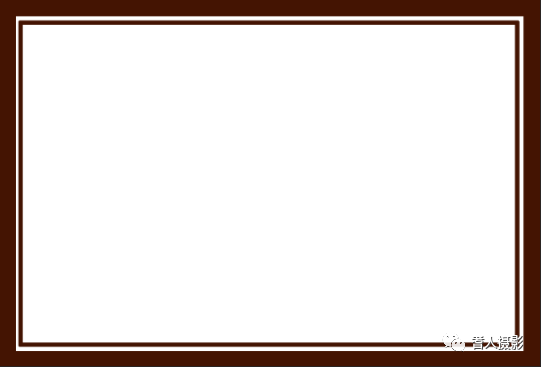

二十、画框模板(2)
1、打开PS软件,点“文件”→“新建”一个12×16(cm)的图层(快捷键Ctrl+N)
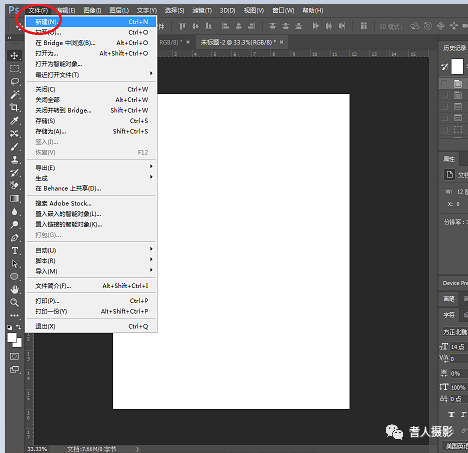
2、图层→复制图层。编辑 → 填充(前景色:黑色)
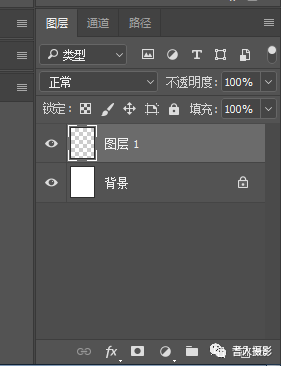
3、用矩形选取工具画面上画一个比图层小一点矩形框;
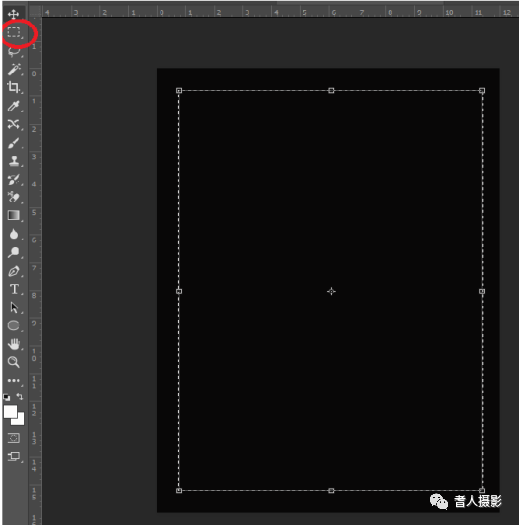
4、编辑→描边(宽度:6,颜色:白色,位置:居中);
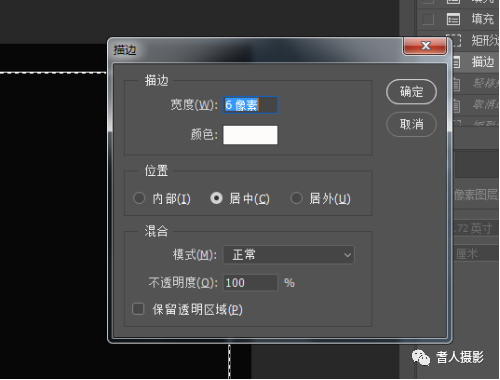
5、删除蚁线:选择=>取消选择(快捷键Ctrl+D);
6、再用矩形选取工具画一个比上一个约小一点点的矩形框;
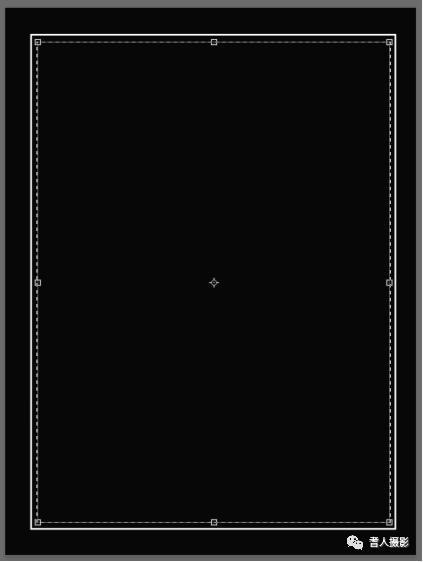
7、编辑→填充(前景色:白色);点击选择→取消选择(快捷键Ctrl+D)册除蚁线;也可直接Delete键删除选区。
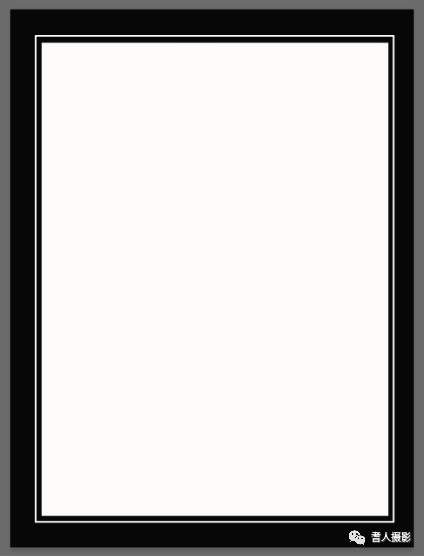
8、打开图层面板(界面右下方)点击“fx”(添加图层样式),选取“内阴影”;
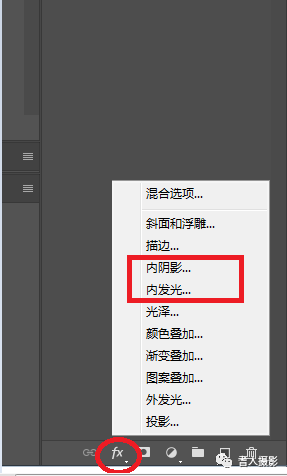
9、设置参数:
混合模式:线性加深,不透明度:50%,角度:90,等高:线性,设置完成点击“确定”
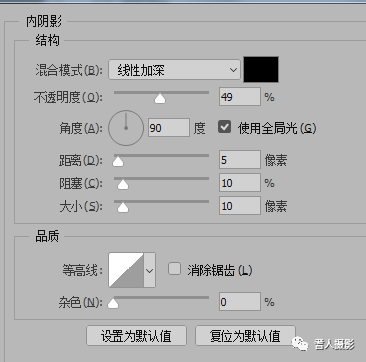
10、再次打开图层面板点击“fx”(添加图层样式),选取“内发光”参数可选默认值;点击“确定”画框完成。
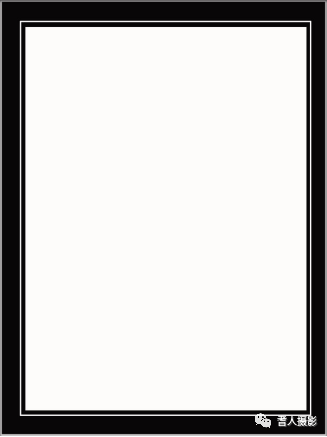
现在你可直接将所要加框的图片拖曳到画框里,调整好大小,添加文字,OK!
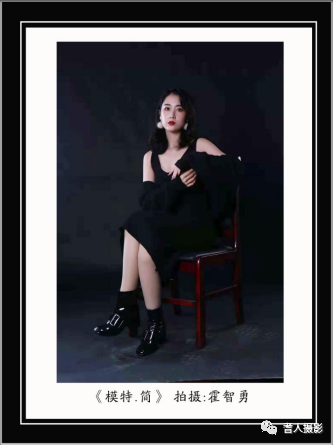
二十一、给图片加个浮雕画框
1、打开PS文件,创建一个新图层,图层→新建→新建图层(按快捷键Ctrl+Shift+N);
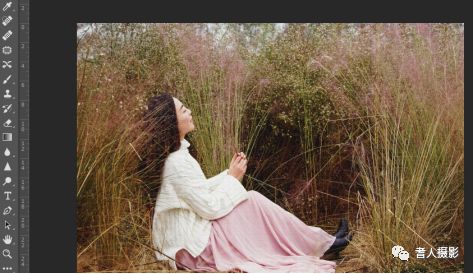
2、给这个图层添加颜色。编辑→填充→前景色,可根据自己需要的色彩填充(这里的颜色为:#fcad23)
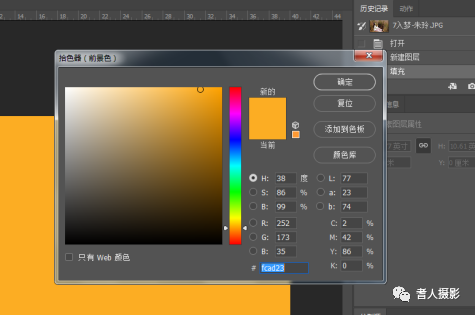
3、用矩形选取工具在画面上画一个4:3的矩形框;
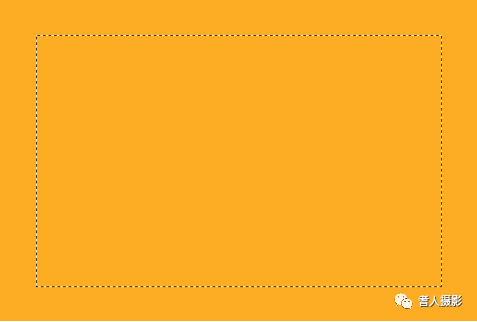
4、将选取的部分删除,编辑→清除(快捷键Delete);选择→取消选区(快捷键Ctrl+D
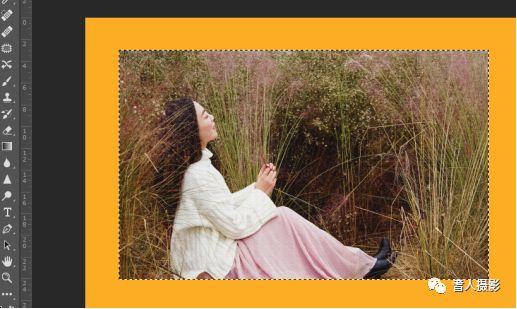
5、打开图层面板,点击右下方“fx”(添加图层样式),选取“斜面和浮雕”
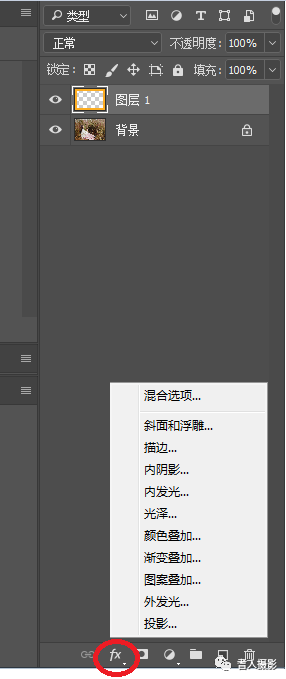
参数设置:
大小:根据需要设定()
方法:选“平滑”
样式:内斜面
方向:上
深度:100
角度:120
高度:30
高光模式:滤色
阴影模式:正片叠底
光泽等高线:设置为向上向下的“等高线”

6、创建一个新图层2,图层→新建→新建图层(按快捷键Ctrl+Shift+N);
7、在工具栏选“画笔”大小像素设35就行了,然后切换到画笔面板,根据需要大小“调整间距”(385%)
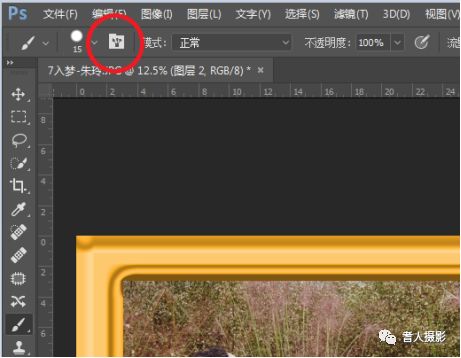
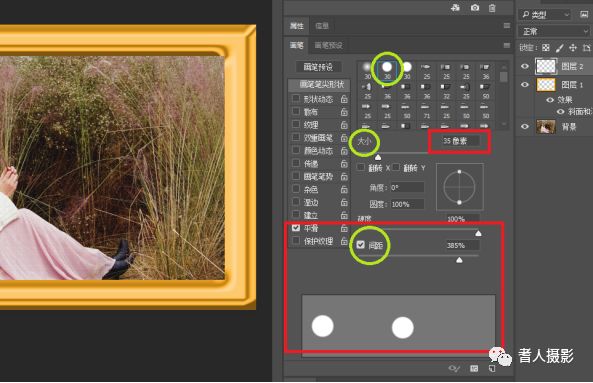
8、按住Shlft键,在画框边上画上装饰点,也可画一排后,再按住Alt键复制到其他边框上。

9、打开图层面板,点击右下方“fx”(添加图层样式),将样式选为“枕状浮雕”,适当调整大小和深度,完成。
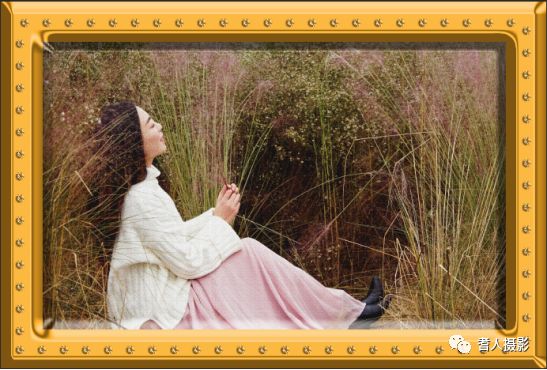
好了,上面21种边框制作方法,希望对您有所帮助。
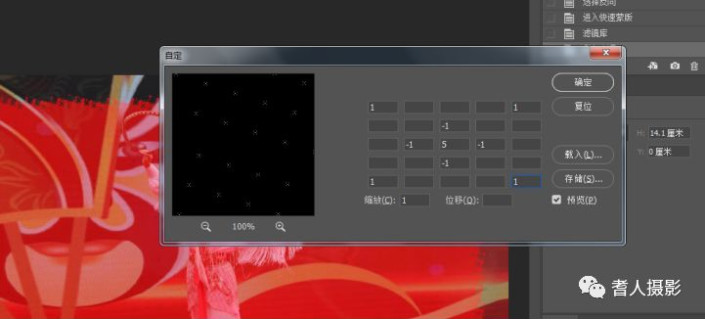 想学更多请访问www.16xx8.com
想学更多请访问www.16xx8.com